有些网友至今还用着一些老式台式电脑,电脑里的XP系统虽然早已停止更新,但是依然是许多网友最爱的操作系统。但是老电脑系统运行越来越慢了怎么办呢?这种情况只需要给系统来次重生,重装XP系统就可以了。下面就来看看具体的步骤教程。
1、下载好小鱼一键重装软件;打开之后如下图。

2、选择win xp系统,点击“安装此系统”如下图。

3、然后就开始下载win xp系统的镜像。

4、下载好之后进行环境部署,然后完成之后点击立即重启。

5、重启电脑后会出现windows管理器这个页面,我们选择第二个进入pe系统界面。
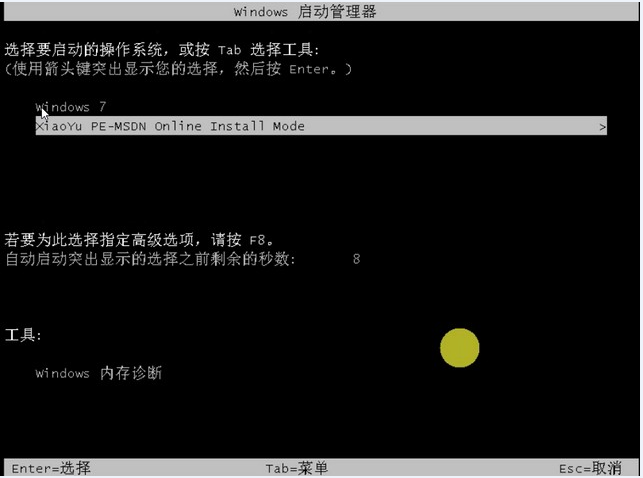
6、进入电脑pe界面继续进行安装。

7、完成之后然后重启电脑。

8、重启之后如下图就是我们的xp系统界面啦。

以上就是老式电脑一键安装xp系统的步骤教程啦,希望能帮助到大家。

有些网友至今还用着一些老式台式电脑,电脑里的XP系统虽然早已停止更新,但是依然是许多网友最爱的操作系统。但是老电脑系统运行越来越慢了怎么办呢?这种情况只需要给系统来次重生,重装XP系统就可以了。下面就来看看具体的步骤教程。
1、下载好小鱼一键重装软件;打开之后如下图。

2、选择win xp系统,点击“安装此系统”如下图。

3、然后就开始下载win xp系统的镜像。

4、下载好之后进行环境部署,然后完成之后点击立即重启。

5、重启电脑后会出现windows管理器这个页面,我们选择第二个进入pe系统界面。
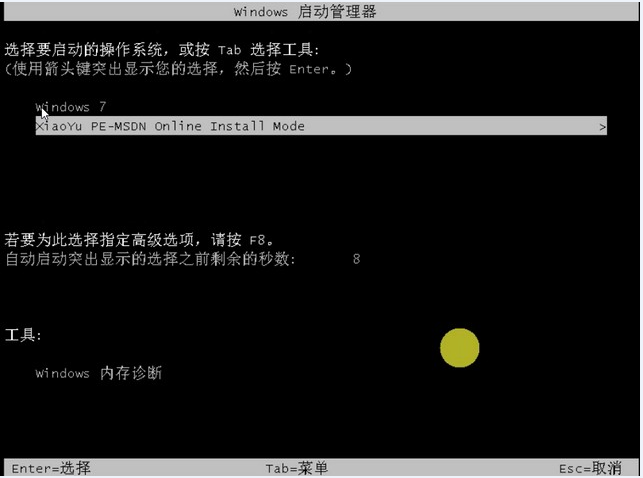
6、进入电脑pe界面继续进行安装。

7、完成之后然后重启电脑。

8、重启之后如下图就是我们的xp系统界面啦。

以上就是老式电脑一键安装xp系统的步骤教程啦,希望能帮助到大家。




